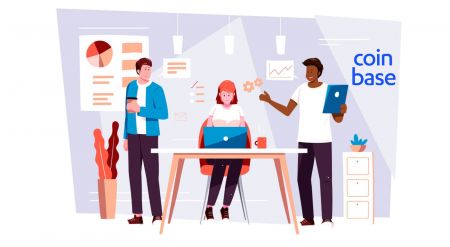Sådan logger du på og starter handel med krypto hos Coinbase
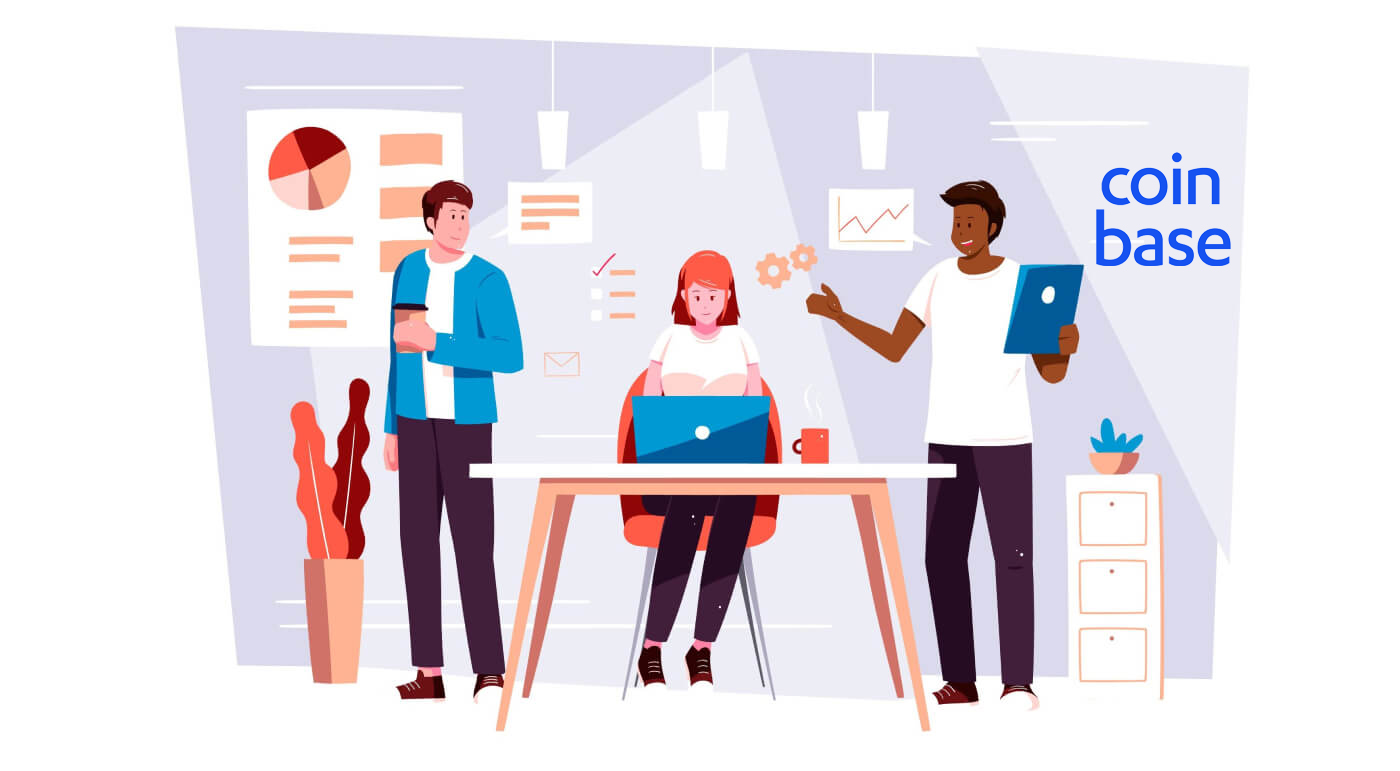
Sådan logger du på Coinbase
Sådan logger du på Coinbase-konto【PC】
- Gå til mobil Coinbase-app eller websted.
- Klik på "Log ind" i øverste højre hjørne.
- Indtast din "E-mail" og "Adgangskode".
- Klik på knappen "LOG IND".
- Hvis du har glemt adgangskoden, skal du klikke på "Glemt adgangskode".

På login-siden skal du indtaste din [E-mail] og adgangskode, som du angav under registreringen. Klik på knappen "LOG IND".

Derefter skal du indtaste bekræftelseskoden fra din enhed.

Efter at have indtastet den korrekte bekræftelseskode, kan du med succes bruge din Coinbase-konto til at handle.

Sådan logger du på Coinbase-konto【APP】
Åbn den Coinbase-app, du downloadede, og klik derefter på "Log ind" for at gå til login-siden.

Indtast din e-mail-adresse og adgangskode, som du har angivet under registreringen, på log ind-siden. Klik på knappen "Log ind"

Så indtaster du også bekræftelseskoden fra din enhed.

Efter at have indtastet den korrekte bekræftelseskode, kan du med succes bruge din Coinbase-konto til at handle
Mistet adgang til e-mail
Hvad skal du bruge for at genvinde kontoadgang
Hvis du mistede adgangen til den e-mailadresse, du brugte til at oprette din Coinbase-konto, skal du gå igennem et par trin for at hjælpe dig med at få adgang til din konto.
Før du starter, skal du bruge følgende:
- Adgangskoden, der er knyttet til din Coinbase-konto
- Adgang til din 2-trins bekræftelsesmetode
- Adgang til det bekræftede telefonnummer på din Coinbase-konto
Genvind adgang til din konto
Gå først til kontoadgangssiden og følg disse trin for at opdatere din e-mailadresse (du skal have 2-trinsbekræftelse, for at disse trin fungerer):
- Log ind med din tidligere e-mailadresse og adgangskode
- Indtast dit 2-trinsbekræftelsestoken
- Vælg Jeg har ikke længere adgang til min e-mailadresse, når du bliver bedt om at bekræfte din nye enhed
- Indtast din nye e-mailadresse - send dig en e-mail til denne konto
- Bekræft din nye e-mailadresse ved at vælge den blå knap i den e-mail, du har modtaget
- Indtast din 2-trins bekræftelseskode, som du normalt ville
- Vælg din ID-type
- Bemærk venligst for amerikanske kunder, at vi kun accepterer gyldige statslige kørekort på nuværende tidspunkt
Hvis du ikke har 2-trinsbekræftelse eller kun har SMS-tekst,
skal du kontakte Coinbase Support for at få adgang til din konto igen. Gør dette ved at scrolle til bunden af siden og vælge Kontakt os.
Hvornår afsluttes denne proces?
Kontogendannelsesprocessen tager normalt 48 timer at fuldføre, men kan nogle gange tage længere tid. Efter 24 timer skulle du være i stand til at logge ind på din konto og gennemføre køb og salg. Efter 48 timer skulle du have fuld handelskapacitet gendannet. Af hensyn til din sikkerhed vil afsendelser blive deaktiveret på din konto, indtil hele sikkerhedsperioden er gået. Hvis du logger på, før sikkerhedsperioden er udløbet, modtager du en pop-up-meddelelse, der informerer dig om, at afsendelser er midlertidigt deaktiveret.
Hvis du ikke er i stand til at få adgang til dit registrerede telefonnummer (eller din konto ikke har 2-trinsbekræftelse aktiveret), så vil det ikke være muligt at opdatere din e-mailadresse. Kontakt venligst Coinbase Support, hvis dette er tilfældet.
Nulstil min adgangskode
Jeg kan ikke huske min adgangskode.Hvis du glemmer din adgangskode, skal du følge disse trin for at nulstille den:
1. Besøg login- siden, klik på "Glemt adgangskode?"

2. Indtast den e-mailadresse, der er knyttet til din Coinbase-konto, og vælg "NULSTIL PASSWORD" for at modtage en e-mail.

3. Fra e-mailen skal du vælge Nulstil adgangskode for at åbne et vindue, hvor du skal indtaste en ny adgangskode. Hvis du løber ind i problemer, så se venligst næste afsnit for at få hjælp.

4. Indtast din nye adgangskode i felterne Vælg en adgangskode og Bekræft adgangskode , og vælg derefter OPDATER ADGANGSORD.

5. Du kan nu logge ind med din nye adgangskode.
Ofte stillede spørgsmål (FAQ)
Hvorfor kan jeg ikke nulstille min adgangskode?
Coinbase tager en række trin for at sikre sikkerheden på vores kunders konti. Disse omfatter håndhævelse af stærke adgangskoder, to-faktor-godkendelse og enhedsbekræftelse.
Når en kunde forsøger at nulstille sin adgangskode, tager vi forholdsregler for at sikre, at det er en legitim anmodning. Det betyder, at vores kunder kun må nulstille deres adgangskoder fra enheder, de tidligere har verificeret, eller fra steder, de tidligere har logget ind fra. Dette krav giver en beskyttelse mod forsøg på uretmæssigt at nulstille din adgangskode.
Hvis du har problemer med at nulstille din adgangskode, skal du:
- Nulstil det fra en enhed, du tidligere har brugt til at få adgang til Coinbase.
- Nulstil det fra en placering (IP-adresse), du tidligere har brugt til at få adgang til Coinbase.
Hvis du ikke længere har adgang til en tidligere valideret enhed eller IP-adresse, bedes du kontakte Coinbase Support, så vi kan få et medlem af vores sikkerhedsteam til at hjælpe dig med en nulstilling af adgangskoden.
Vigtigt : Coinbase Support vil ALDRIG bede om din kontoadgangskode eller 2-trins bekræftelseskoder.
Hvorfor kræver det 24 timer at nulstille min adgangskode?
Som nævnt ovenfor behandler Coinbase kun anmodninger om nulstilling af adgangskode fra enheder, der tidligere er blevet godkendt til at få adgang til din konto. Hvis du nulstiller din adgangskode fra en ny enhed, kan vores system forsinke behandlingstiden i 24 timer af hensyn til at holde din konto sikker. Dette kan omgås ved at nulstille din adgangskode fra en tidligere bekræftet enhed.
Bemærk : Hvis du ikke har en tidligere autoriseret enhed, skal du ikke gøre yderligere forsøg på at logge ind. Hvert nyt forsøg nulstiller uret og vil forlænge forsinkelsen.
Sådan handler du krypto på Coinbase
Sådan sender og modtager du kryptovaluta
Du kan bruge dine Coinbase-punge til at sende og modtage understøttede kryptovalutaer. Sender og modtager er tilgængelige på både mobil og web. Bemærk venligst, at Coinbase ikke kan bruges til at modtage ETH- eller ETC-minebelønninger.
Sende
Hvis du sender til en kryptoadresse, der tilhører en anden Coinbase-bruger, som har tilmeldt sig Instant sends, kan du bruge off-chain sends. Afsendelser uden for kæden er øjeblikkelige og medfører ingen transaktionsgebyrer.
On-chain afsendelser vil medføre netværksgebyrer.
Web
1. Fra Dashboard skal du vælge Betal fra venstre side af skærmen.

2. Vælg Send .
3. Indtast mængden af krypto, du vil sende. Du kan skifte mellem fiat-værdien eller kryptobeløbet, du gerne vil sende.

4. Indtast kryptoadressen, telefonnummeret eller e-mailadressen på den person, du gerne vil sende kryptoen til.
5. Efterlad en note (valgfrit).

6. Vælg Betal medog vælg det aktiv, du vil sende midlerne fra.
7. Vælg Fortsæt for at gennemgå detaljerne.

Vælg Send nu.
Bemærk : Alle afsendelser til kryptoadresser er irreversible.
Coinbase mobilapp
1. Tryk på ikonet nedenfor eller Betal .
2. Tryk på Send .

3. Tryk på dit valgte aktiv, og indtast mængden af krypto, du vil sende.

4. Du kan skifte mellem fiat-værdien eller kryptobeløbet, du gerne vil sende:

5. Tryk på Fortsæt for at gennemgå og bekræfte transaktionsoplysningerne.
6. Du kan trykke på modtageren under Kontakter; indtaste deres e-mail, telefonnummer eller kryptoadresse; eller snap deres QR-kode.
7. Efterlad en note (valgfrit), og tryk derefter på Eksempel .
8. Følg de resterende anvisninger.
Hvis du prøver at sende mere krypto end du har i din kryptopung, bliver du bedt om at fylde op.
Vigtigt : Alle afsendelser til kryptoadresser er irreversible.
Bemærk : Hvis kryptoadressen tilhører en Coinbase-kunde, og modtageren IKKE har tilvalgt Øjeblikkelig afsendelse i deres privatlivsindstillinger, vil disse afsendelser blive foretaget på kæden og medføre netværksgebyrer. Hvis du sender til en kryptoadresse, der slet ikke er knyttet til en Coinbase-kunde, vil disse afsendelser blive foretaget på kæden, vil blive sendt på den respektive valutas netværk og vil medføre netværksgebyrer.
Modtage
Du kan dele din unikke kryptovalutaadresse for at modtage penge via din webbrowser eller mobilenhed efter at have logget ind. Ved at tilmelde dig Instant sends i dine privatlivsindstillinger kan du kontrollere, om du ønsker, at din kryptoadresse skal kunne verificeres som Coinbase-bruger. Hvis du tilmelder dig, kan andre brugere sende dig penge med det samme og gratis. Hvis du fravælger, vil alle afsendelser til din kryptoadresse forblive i kæden.
Web
1. Fra Dashboard skal du vælge Betal fra venstre side af skærmen.

2. Vælg Modtag .
3. Vælg Aktiv , og vælg det aktiv, du gerne vil modtage.
4. Når aktivet er valgt, udfyldes QR-koden og adressen.
Coinbase mobilapp
1. Tryk på ikonet nedenfor ellerBetal. 2. Vælg Modtag
i pop op-vinduet. 3. Under Valuta skal du vælge det aktiv, du gerne vil modtage. 4. Når aktivet er valgt, udfyldes QR-koden og adressen. Bemærk: For at modtage kryptovaluta kan du dele din adresse, vælgeKopiér adresseeller lade afsenderen scanne din QR-kode.
Sådan konverteres kryptovaluta
Hvordan fungerer konvertering af kryptovaluta?
Brugere kan handle mellem to kryptovalutaer direkte. For eksempel: udveksling af Ethereum (ETH) med Bitcoin (BTC) eller omvendt.
- Alle handler udføres med det samme og kan derfor ikke annulleres
- Fiat-valuta (f.eks. USD) er ikke nødvendig for at handle
Hvordan konverterer jeg kryptovaluta?
På Coinbase-mobilappen
1. Tryk på ikonet nedenfor

2. Vælg Konverter .

3. Fra panelet skal du vælge den kryptovaluta du vil konvertere til en anden krypto.

4. Indtast fiat-beløbet for kryptovaluta, du vil konvertere i din lokale valuta. For eksempel, $10 værd af BTC at konvertere til XRP.
5. Vælg Preview convert.
- Hvis du ikke har nok krypto til at gennemføre transaktionen, vil du ikke være i stand til at gennemføre denne transaktion.
6. Bekræft konverteringstransaktionen.
På en webbrowser
1. Log ind på din Coinbase-konto. 2. Klik på Køb/Sælg Konverter
øverst . 3. Der vil være et panel med mulighed for at konvertere en kryptovaluta til en anden. 4. Indtast fiat-beløbet for kryptovaluta, du vil konvertere i din lokale valuta. For eksempel, $10 værd af BTC at konvertere til XRP.
- Hvis du ikke har nok krypto til at gennemføre transaktionen, vil du ikke være i stand til at gennemføre denne transaktion.
5. Klik på Preview Convert.
6. Bekræft konverteringstransaktionen.
Avanceret handelsdashboard: Køb og sælg Crypto
Avanceret handel er i øjeblikket tilgængelig for et begrænset publikum og kun tilgængelig på nettet. Vi arbejder hårdt på at gøre denne funktion tilgængelig for flere kunder snart.
Avanceret handel giver dig mere robuste værktøjer til at træffe bedre handelsbeslutninger. Du har adgang til markedsinformation i realtid gennem interaktive diagrammer, ordrebøger og live handelshistorik på den avancerede handelsvisning.


Dybdediagram: Dybdediagrammet er en visuel repræsentation af ordrebogen, der viser købs- og salgsordrer over en række priser sammen med den kumulative størrelse.
Ordrebog: Ordrebogspanelet viser de aktuelle åbne ordrer på Coinbase i et stigeformat.
Ordrepanel: Ordrepanelet (køb/sælg) er det sted, hvor du afgiver ordrer i ordrebogen.
Åbne ordrer: Panelet med åbne ordrer viser producentordrer, der er blevet bogført, men ikke udfyldt, annulleret eller udløbet. For at se hele din ordrehistorik skal du vælgeordrehistorik- knap og se alle.

Prisdiagram
Prisdiagrammet er en hurtig og nem måde at se historiske priser på. Du kan tilpasse din prisdiagramvisning efter tidsinterval og diagramtype, samt bruge en række indikatorer til at give yderligere indsigt i prisudviklingstendenser.

Tidsinterval
Du kan se prishistorikken og handelsvolumen for et aktiv over et bestemt tidsrum. Du kan justere din visning ved at vælge en af tidsrammerne i øverste højre hjørne. Dette vil justere x-aksen (den vandrette linje) for at se handelsvolumen over det specifikke tidsrum. Hvis du ændrer tiden fra rullemenuen, vil dette ændre y-aksen (den lodrette linje), så du kan se prisen på et aktiv i den tidsramme.
Diagramtyper
Lysestagediagrammet viser de høje, lave, åbne og lukkepriser for et aktiv for en bestemt tidsramme.
- O (åben) er åbningsprisen på aktivet ved begyndelsen af den specificerede periode.
- H (høj) er den højeste handelspris for aktivet i den periode.
- L (lav) er den laveste handelspris for aktivet i den periode.
- C (luk) er lukkekursen for aktivet ved udgangen af den specifikke periode.
Tjek denne guide til, hvordan du læser lysestagediagrammer for mere information.
- Linjediagrammet fanger en aktivs historiske pris ved at forbinde en række datapunkter med en kontinuerlig linje.
Indikatorer
Disse indikatorer sporer markedstendenser og -mønstre for at hjælpe med at informere dine handelsbeslutninger. Du kan vælge flere indikatorer for at give dig et bedre overblik over et aktivs købs- og salgspris.
- RSI (relativt styrkeindeks) viser en trends varighed og hjælper dig med at se, hvornår den vil vende.
- EMA (eksponentielt glidende gennemsnit) fanger, hvor hurtigt en trend bevæger sig og dens styrke. EMA måler de gennemsnitlige prispoint for et aktiv.
- SMA (smooth moving average) er som en EMA, men måler de gennemsnitlige prispoint for et aktiv over en længere periode.
- MACD (moving average convergence/divergence) måler forholdet mellem de højeste og laveste gennemsnitlige prispunkter. Når en tendens dannes, vil grafen konvergere eller mødes til en bestemt værdi.
Oplysninger
Coinbase tilbyder enkle og avancerede handelsplatforme på Coinbase.com. Avanceret handel er beregnet til en mere erfaren erhvervsdrivende og gør det muligt for handlende at interagere direkte med ordrebogen. Gebyrer varierer afhængigt af handelsplatformen. Indhold i vores handels- og undervisningsmateriale er til informationsformål og er ikke investeringsrådgivning. Investering i kryptovaluta er forbundet med risiko.
Ofte stillede spørgsmål (FAQ)
Hvorfor annullerede Coinbase min ordre?
For at sikre sikkerheden for Coinbase-brugeres konti og transaktioner, kan Coinbase afvise visse transaktioner (køb eller indskud), hvis Coinbase observerer mistænkelig aktivitet.
Hvis du mener, at din transaktion ikke burde være blevet annulleret, skal du følge disse trin:
- Gennemfør alle bekræftelsestrin, inklusive bekræftelse af din identitet
- Send en e-mail til Coinbase Support, så din sag kan blive yderligere gennemgået.
Ordrebehandling
Avanceret handel er i øjeblikket tilgængelig for et begrænset publikum og kun tilgængelig på nettet. Vi arbejder hårdt på at gøre denne funktion tilgængelig for flere kunder snart.
For at se alle dine åbne ordrer skal du vælge Ordrer under Ordrestyringssektionen på nettet – avanceret handel er endnu ikke tilgængelig på Coinbase-mobilappen. Du vil se hver af dine ordrer, der i øjeblikket afventer opfyldelse, samt din komplette ordrehistorik.
Hvordan annullerer jeg en åben ordre?
For at annullere en åben ordre skal du sørge for, at du ser det marked, din ordre blev afgivet (f.eks. BTC-USD, LTC-BTC osv.). Dine åbne ordrer vil blive vist i panelet Åbne ordrer på handelsdashboardet. Vælg X for at annullere individuelle ordrer, eller vælg CANCEL ALL for at annullere en gruppe af ordrer.
Hvorfor er mine penge tilbageholdt?
Midler, der er reserveret til åbne ordrer, sættes i bero og vises ikke på din tilgængelige saldo, før ordren er eksekveret eller annulleret. Hvis du gerne vil frigøre dine penge fra at være i "vent", skal du annullere den tilknyttede åbne ordre.
Hvorfor bliver min ordre delvist udfyldt?
Når en ordre er delvist udfyldt, betyder det, at der ikke er nok likviditet (handelsaktivitet) på markedet til at udfylde hele din ordre, så det kan tage flere ordrer at udføre for at udfylde din ordre fuldstændigt.
Min ordre blev udført forkert
Hvis din ordre er en limiteret ordre, vil den kun fylde til den angivne pris eller en bedre pris. Så hvis din grænsepris er meget højere eller lavere end den aktuelle handelspris for et aktiv, vil ordren sandsynligvis udføres tættere på den aktuelle handelspris.
Afhængigt af mængden og priserne på ordrer i ordrebogen på det tidspunkt, hvor en markedsordre afgives, kan markedsordren desuden fyldes til en pris, der er mindre gunstig end den seneste handelspris - dette kaldes glidning.